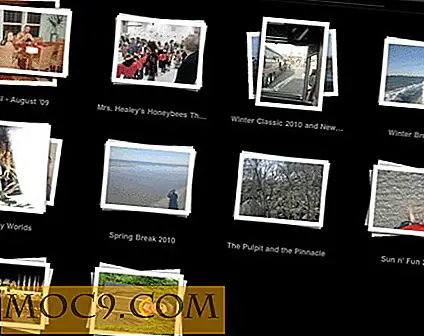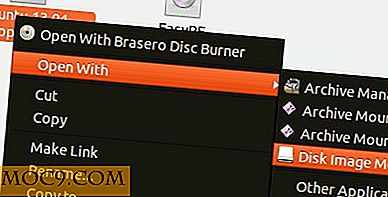Slik fjerner du sikker følsomme dokumenter og filer på din Mac
På samme måte som Windows, tilbyr OS X innebygde verktøy for å fjerne dataene på harddiskene dine på en sikker måte. Selv om disse verktøyene er effektive på harddisker, er det sikkert litt vanskeligere å fjerne data fra SSD-en (solid state-stasjonen, funnet i alle nyere Mac-maskiner), noe som gjør verktøyene jeg nevnte ovenfor, i stor grad ineffektive.
Vi har tidligere nevnt Apples Filevault, som du kan bruke til å sikre / kryptere filene dine, men hvis du finner behov for å slette dine sensitive data, kan du følge noen av metodene nedenfor.
Hva skjer når du sletter en fil
Først, la oss gå i detalj litt om hva som skjer når du klikker "Flytt til søppel". Det er akkurat det som skjer i bakgrunnen; OS X flytter den valgte filen / filene til papirkurven på din Mac. Ingen filer blir slettet, ingen oppføringer blir fjernet, og enda viktigere, ingen diskplass er frigjort. OS X flytter bare filen / filene fra sin opprinnelige plassering til en egen mappe med navnet "Trash" og funnet i din brukerkatalog "/.Trash."

Når du klikker på Papirkurv-ikonet som er tilstede i Dock, åpner OS X papirkurven. Her kan du se alt du har flyttet til Papirkurven; dra ut filer for å gjenopprette dem eller klikk på "Tom" -knappen.
Det er en generell observasjon at når du klikker på "Tom", kan du ikke lenger se filene, derfor tror du at de har blitt "slettet / slettet." Faktisk er de egentlig ikke borte. Under hetten fjernes bare filsystemet koblinger til filer i papirkurven.
Hva som i utgangspunktet betyr at de underliggende dataene i en fil er dissociert / fjernet fra navnene og overordnede mapper som pleide å lede til dem, og dermed eksisterer de ikke på et bestemt sted, og OS X kan ikke identifisere dem. Men selv om du ikke finner dem, eksisterer de fortsatt på harddisken, i hvert fall for en liten stund.
Hvorfor frigjør diskplassen etter filfjerning?
Når datablokker er fjernet fra en fil, behandler OS X det som ubenyttet lagring. Det er derfor å slette filer frigjør diskplass. Når tiden kommer til å lagre en ny fil, overskriver OS X bare plassen som tidligere ble tatt opp av den ikke-koblede filen (slettet).
Dette er en god ting, så vel som en dårlig ting. I tilfelle et utilsiktet datatap, avhengig av hvor stor harddisken din er, kan de tidligere "slettede" filene overskrives om noen sekunder, noen dager eller enda et år, så det er noen ganger mulig å gjenopprette en uhell slettet fil ved hjelp av de tilkoblede dataene som er tilstede.
Men det betyr også at en tyv potensielt kan få tilgang til filene du har slettet, eller om å selge en Mac med data du trodde du hadde slettet, kan ha dårlige konsekvenser.
Bruke Sikker tom papirkurv
Den enkleste måten å sikkert slette sensitive data på din Mac, er å bruke Sikker tom papirkurv. Sikker tom søppel fungerer ganske likt det vanlige tomme søppelet, men det legger til et viktig ekstra trinn. Før du fjerner filene dine, overstyrer OS X dem med meningsløse, tilfeldig genererte data.
Hvis noen prøver å gjenopprette dataene dine, finner de en blokk med ubrukelig informasjon der dataene dine pleide å være. I praksis reduserer OS X tiden mellom filene dine blir slettet og overskrives av systemet; De blir overskrevet umiddelbart med tilfeldige, ubrukelige data, som igjen blir erstattet med en ny fil.

For å tømme søplaen din, må du få tilgang til Terminal og skrive inn noen kommandoer.
Sikkert slette en hel disk
Du kan også slette hele innholdet på en disk eller partisjon på en sikker måte ved hjelp av Diskverktøy. Etter å ha valgt disken til venstre og velg alternativet "Slett", klikk på Sikkerhetsalternativer.

Skyvekontrollen som vises, er lik den som finnes i Erase Free Space. Velg posisjonen langt til venstre for null tilfeldige overskrifter (usikre) eller langt til høyre for den mest sikre sletningen. Du kan variere mellom disse to ekstremer ved hjelp av alternativene som finnes i mellom.

Hele innholdet på disken blir slettet, og dataene dine vil bli overskrevet sikkert det angitte antallet ganger.
Konklusjon
Lagring av viktige data er egentlig ikke en god ide i denne alderen av datainfiltrering og hacking, men det er likevel et nødvendig for mange. Ved hjelp av tipsene ovenfor kan du lagre sensitiv data fra nysgjerrige øyne mens du sletter den. Som alltid er det bedre å være trygg enn beklager.
Gi oss beskjed i kommentarfeltet nedenfor hvis du står overfor problemer, eller hvis du har noen forslag eller kommentarer.